베지어 곡선
베지어 곡선을 사용하여 그림에서 불규칙한 모양을 표현할 수 있습니다. 베지어 곡선은 둘 이상의 베지어 점과 두 점을 연결하는 곡선 세그먼트로 구성되어 있습니다. 베지어 곡선은 단일 단면 또는 다중 단면일 수 있습니다.
각 베지어 점에는 하나 또는 두 개의 제어 핸들이 있을 수 있습니다. 이러한 핸들 간의 거리와 방향이 곡선 모양을 결정합니다. 제어 핸들이 두 개인 경우 하나는 선 위에 있으며(온라인 제어 핸들이라고 함) 다른 하나는 온라인 핸들에 대한 연결 선과 함께 외곽에 있습니다(외곽 제어 핸들이라고 함).
다음과 같은 세 가지 유형의 베지어 곡선을 Creo Illustrate에서 사용할 수 있습니다.
• 각 끝에 하나씩 두 개의 제어 핸들이 있는 선형-직선 선 세그먼트
• 각 끝에 하나씩 온라인 제어 핸들이 있으며 제어 핸들 중 하나에 외곽 제어 핸들이 첨부되어 있는 3개의 제어 핸들이 포함된 코너가 있을 수 있는 2차 곡선. 외곽 제어 핸들을 사용하여 선의 곡선을 제어할 수 있습니다.
• 온라인 제어 핸들 두 개와 외곽 제어 핸들 두 개가 있는 3차 부드러운 곡선. 두 개의 외곽 제어 핸들은 곡선을 더 제어할 수 있으며, 다중 단면이 있는 경우 곡선을 부드럽게 할 수도 있습니다.
선을 선택할 때 항상 제어 핸들이 표시되도록 하려면 상태 표시줄에서 선택 방법을 직접으로 설정합니다.
베지어 곡선 그리기
1. 베지어 곡선을 클릭합니다.
2. 다음과 같은 곡선을 생성합니다.
◦ 선형 곡선의 경우 클릭한 후 해제하여 첫 번째 점을 생성한 다음 다시 클릭하여 두 번째 점을 생성합니다. 두 번 클릭하여 점을 생성하고 현재 곡선을 마무리합니다.
◦ 2차 곡선의 경우 외곽 핸들로 사용할 점에 대해서는 클릭하고 끌고, 다른 점의 대해서는 클릭하고 놓습니다. 두 번 클릭하여 외곽 핸들이 없는 점을 생성하고 현재 곡선을 마무리합니다.
◦ 3차 곡선의 경우 두 점에 대해 클릭하고 끕니다.
3. 베지어 곡선을 전환하거나 ESC를 눌러 도구를 종료합니다.
베지어 곡선 수정하기
베지어 곡선에 대해 다음과 같이 편집할 수 있습니다.
• 곡선 편집
• 곡선 트림
맞추기를 사용으로 설정한 경우 제어점이 선 위의 가장 가까운 스냅 점에 맞춰집니다. 외곽 제어 핸들은 점에 맞춰지지 않습니다.
아래 표에는 베지어 곡선의 제어 핸들을 편집할 때의 서로 다른 동작이 나와 있습니다.
|
선 제어 핸들 끌기
|
외곽 제어 핸들 끌기
|
선 제어 핸들의 중점 끌기
|
중점 외곽 제어 핸들 끌기
|
|
|---|---|---|---|---|
|
선형
|
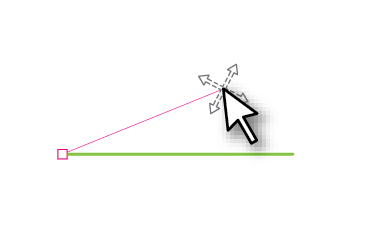 |
해당 없음
|
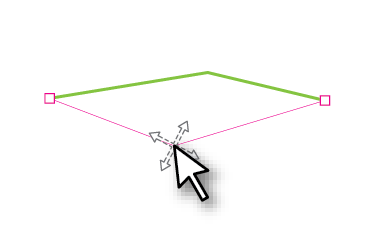 |
해당 없음
|
|
2차
|
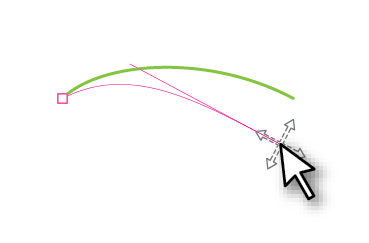 |
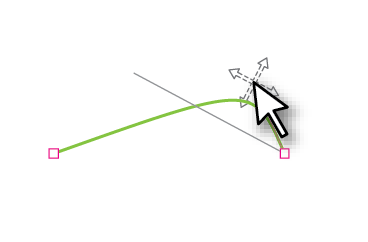 |
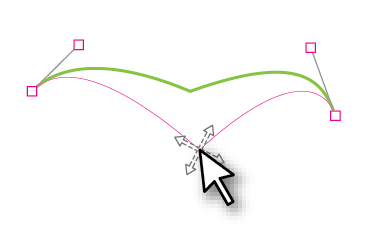 |
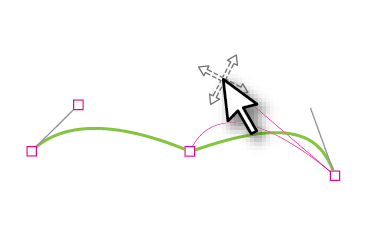 |
|
3차
|
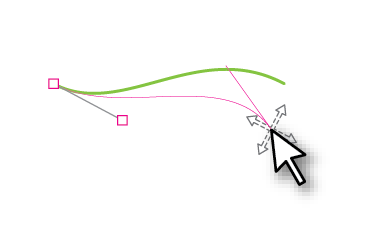 |
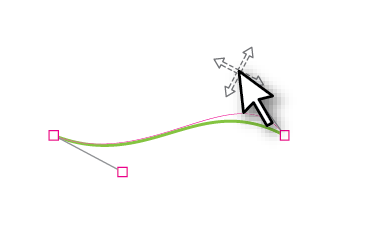 |
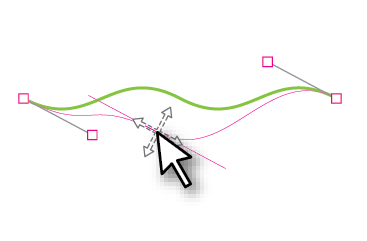 |
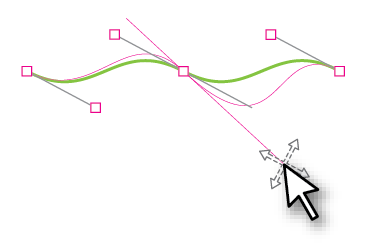 |